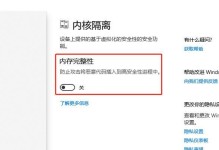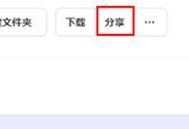众所周知,Windows10是一款功能强大的操作系统,但是安装过程可能会有些繁琐。本文将向你介绍一种简便的方法,通过使用U盘来安装Win10系统。无需繁琐的光盘刻录,只需几个简单的步骤,你就能轻松完成安装。
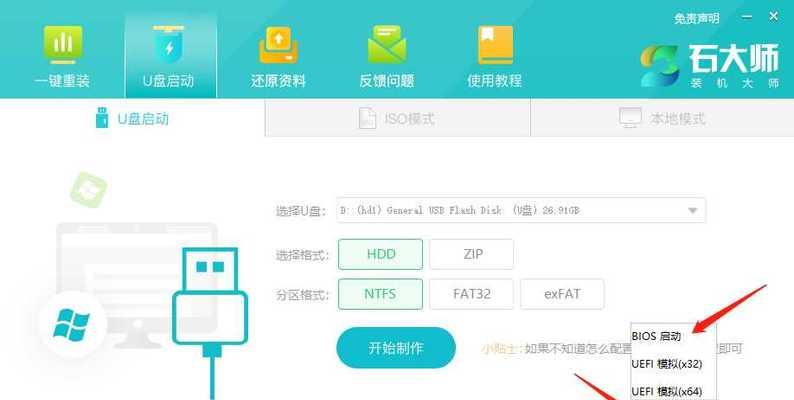
一:准备工作
在开始安装Win10之前,首先要确保你拥有一台可靠的电脑和一个可用的U盘。确保U盘具有足够的容量,推荐至少16GB的存储空间。
二:下载Win10镜像文件
你需要从官方网站上下载Win10镜像文件。选择适合你的版本,如家庭版、专业版等,并确保选择正确的语言和位数(32位或64位)。
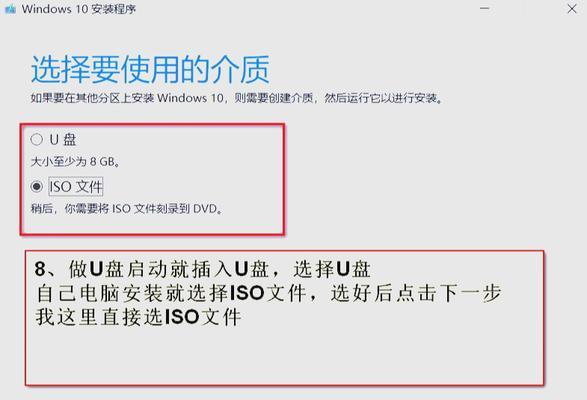
三:制作可启动U盘
接下来,你需要一个可以制作可启动U盘的工具。推荐使用Windows官方提供的“媒体创建工具”。下载并安装该工具后,打开它并按照指示进行操作。
四:选择U盘和系统版本
在工具中选择你要使用的U盘,并选择Win10镜像文件的保存位置。同时,选择要安装的Win10版本和位数,然后开始制作可启动U盘。
五:备份重要数据
在进行安装之前,务必备份重要数据。在安装过程中,可能需要格式化硬盘,这将导致所有数据丢失。确保将重要文件和资料保存在其他存储设备中。
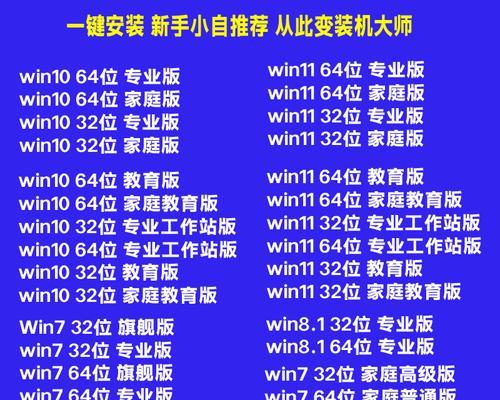
六:进入BIOS设置
在安装Win10之前,需要进入BIOS设置并确保从U盘启动。每台电脑的进入方式不同,一般是在开机时按下F2、Delete或F12等键。进入BIOS设置后,将U盘设置为第一启动项。
七:安装Win10系统
重启电脑后,系统将从U盘启动。按照屏幕上的提示进行操作,选择安装Win10系统。你可以自定义安装位置、设置用户信息等。稍等片刻,系统即可自动完成安装过程。
八:系统设置和更新
在安装完成后,系统将自动进行一些基础设置。你可以根据个人喜好调整显示设置、网络设置和隐私选项等。同时,记得更新系统以获取最新的补丁和功能。
九:安装必要软件和驱动
完成系统安装后,你可能还需要安装一些必要的软件和驱动程序。例如,常用的办公软件、浏览器以及显卡、声卡等硬件驱动。确保从可靠的来源下载并安装这些软件和驱动。
十:激活Win10系统
Win10系统在安装后需要激活。你可以通过购买正版产品密钥,并在系统设置中输入该密钥来激活系统。也可以选择使用KMS激活工具,但需注意合法性和安全性。
十一:优化系统性能
安装完成后,你可以进一步优化系统性能。关闭一些不必要的自启动程序、清理垃圾文件、进行磁盘整理等操作,可以提高系统的运行速度和稳定性。
十二:备份系统镜像
为了避免未来的系统崩溃或损坏,建议定期备份系统镜像。当出现问题时,你可以通过系统备份还原功能来恢复系统到之前的状态。
十三:解决常见问题
在安装过程中,可能会遇到一些常见问题,如无法启动、驱动不兼容等。对于这些问题,你可以通过搜索相关教程或向技术支持寻求帮助来解决。
十四:注意事项
在安装过程中,你需要注意一些事项。例如,在安装过程中不要随意中断电源,不要随意更改系统文件等。同时,保持网络连接以便更新和下载必要的软件和驱动。
十五:
通过使用U盘安装Win10系统,你可以避免繁琐的光盘刻录过程,并轻松快捷地完成安装。只需要准备好U盘和镜像文件,并按照步骤进行操作,你就能拥有一台全新的Win10系统。记得备份重要数据,更新系统和安装必要软件和驱动,以确保系统的安全和稳定运行。祝你安装顺利!